Acronis True Image 2017 NG Instrukcja Obsługi
Strona 62
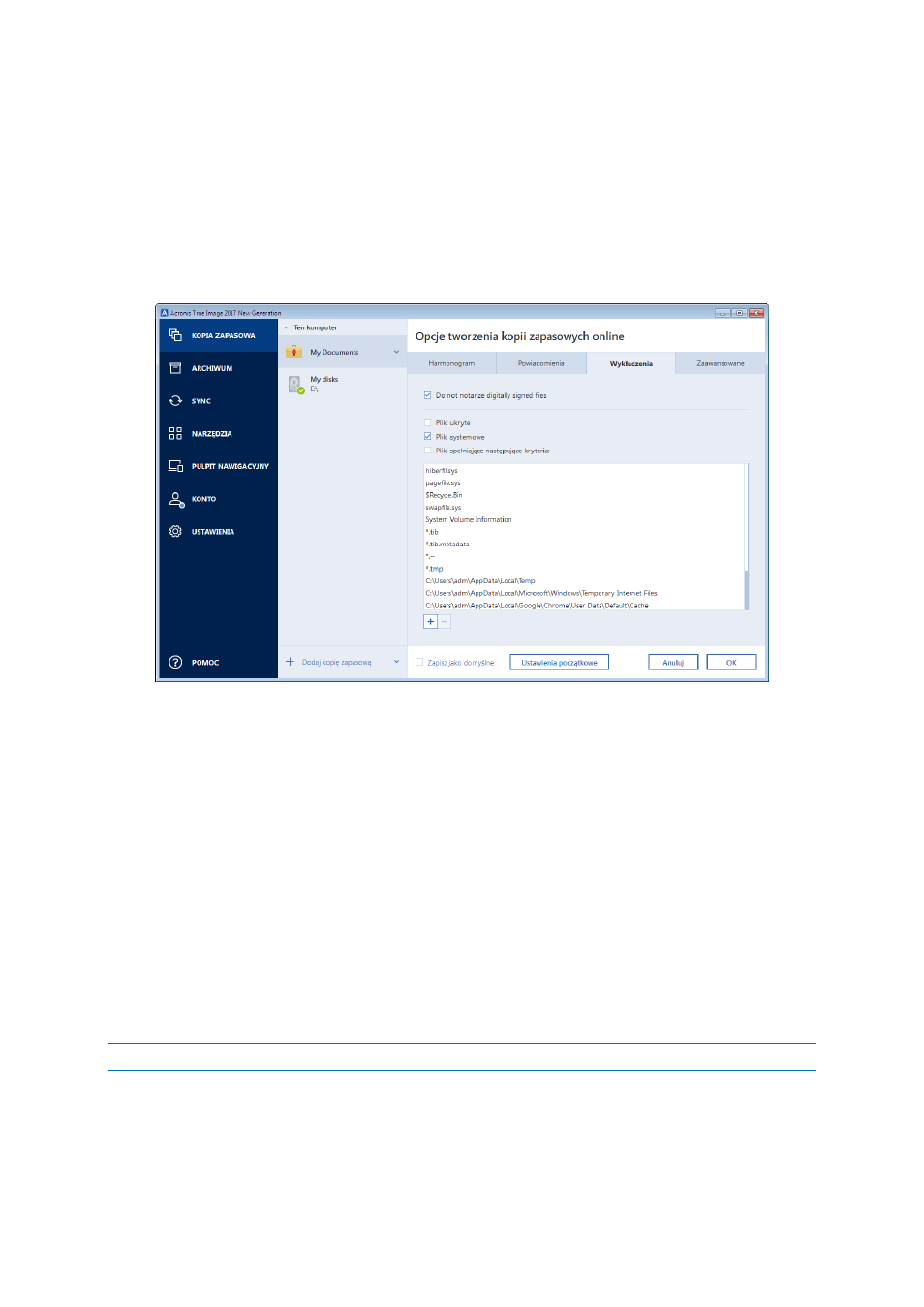
62
Copyright © Acronis International GmbH, 2002-2017
Jak korzystać z domyślnych ustawień wykluczania
Po zainstalowaniu programu dla wszystkich ustawień wykluczania są skonfigurowane wartości
początkowe. Możesz je zmienić tylko dla bieżącej operacji tworzenia kopii zapasowej lub dla
wszystkich kopii zapasowych, które zostaną utworzone w przyszłości. Zaznacz pole wyboru Zapisz
ustawienia jako domyślne, aby domyślnie zastosować zmodyfikowane ustawienia do wszystkich
operacji tworzenia kopii zapasowych w przyszłości. Aby przywrócić wartości początkowe dla
wszystkich ustawień zmodyfikowanych po zainstalowaniu programu, kliknij Przywróć ustawienia
początkowe.
Elementy, które można wykluczyć, i sposób ich wykluczania
Aby wykluczyć pliki z wykonywanej kopii zapasowej, możesz skorzystać z następujących opcji:
Nie potwierdzaj notarialnie plików podpisanych cyfrowo (opcja dostępna tylko dla kopii
zapasowych potwierdzonych notarialnie) — głównym celem tworzenia kopii zapasowej
potwierdzonej notarialnie jest ochrona Twoich plików osobistych. Dlatego oddawanie do niej
plików systemowych, plików aplikacji i innych podpisanych podpisem cyfrowym nie jest
konieczne. Aby wykluczyć te pliki, zaznacz odpowiednie pole wyboru.
Wyklucz pliki ukryte — zaznacz to pole wyboru, aby wykluczyć ukryte pliki i foldery z kopii
zapasowej na poziomie plików.
Wyklucz pliki systemowe — zaznacz to pole wyboru, aby wykluczyć pliki i foldery systemowe z
kopii zapasowej na poziomie plików.
Program umożliwia wykluczanie plików spełniających określone kryteria. W tym celu zaznacz pole
wyboru Wyklucz pliki spełniające następujące kryteria, kliknij znak plusa, a następnie wprowadź
kryterium wykluczenia.
Nie zaleca się wykluczania plików ukrytych i systemowych z kopii zapasowych partycji systemowej.
Jak dodać kryterium wykluczania:
Możesz także wprowadzić dokładne nazwy plików wykluczanych z kopii zapasowej:
plik.roz — zostaną wykluczone wszystkie takie pliki.
C:\plik.roz — zostanie wykluczony tylko plik plik.roz zapisany na dysku C: .